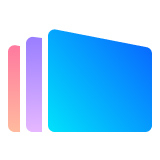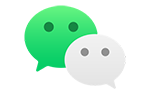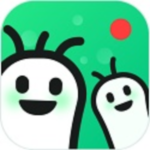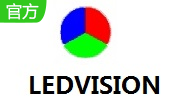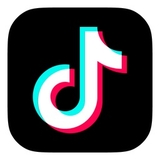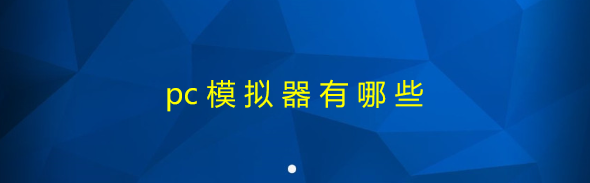格式工厂怎样剪辑音频?格式工厂软件里有很多的音频视频的功能,还有图片的功能,是很实用的一款格式软件,就有小伙伴想要用它处理音频,但是不知道具体的方法,下面就一起来看看吧!
格式工厂剪辑音频方法
第一步:运行格式工厂,选择格式
打开格式工厂后你首先要在左边的格式栏中选择你想要剪辑的音频格式,比如你要剪辑的音频为MP3格式,那么就选择MP3,下面就用MP3格式为例子。

第二步:添加音频文件
在弹出来的菜单中点击添加文件,将你的MP3文件导入进去,然后点击上方的剪辑。

第三步:剪辑音频
之后就会弹出重要的剪辑框,拖动中间的进度条选择你要截取的开始部分,定为后选择暂停,然后点击开始时间;再次拖动进度条选择要截取音频的结束部分,再次暂停选择结束时间。
当然了,你可以分别在下方用时间精准定为要截取的时间,然后点击开始时间和结束时间即可。
注意,调节剪辑框中的音量选项对转换音频本身不会有任何影响

第四步:添加音频进行转换
这时调整好剪辑位置后,点击确定,文件栏中的截取片段会显示截取时间,确认后再点击去点击确定,将文件添加到转换任务栏
我们点击上方【开始】即可转换。
最后转换成功后可以在保存的目录中查看你想要的音频文件。

需要大家注意,裁剪转换后的音频文件中原有的专辑信息,作者信息会全部丢失或者显示乱码,虽然说音频本身不会受到影响,所以有些音频文件还请再三考虑后再进行裁剪。
以上就是绿色先锋小编整理的格式工厂怎样剪辑音频的内容了,希望可以帮助到大家!我们会持续为您更新精彩资讯,欢迎持续关注我们哦!
| 格式工厂教程汇总 | |||
| 将视频转GIF | 合并视频文件 | 查找联系邮箱 | 录屏 |
| 将PNG图片转为TGA | 个性化设置转码文档 | 修改图片格式 | 剪辑音频 |